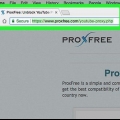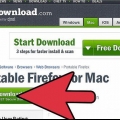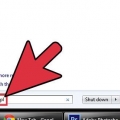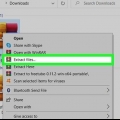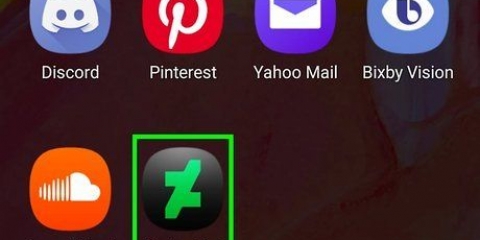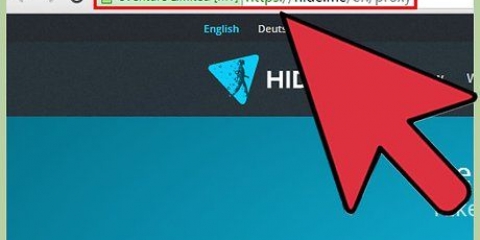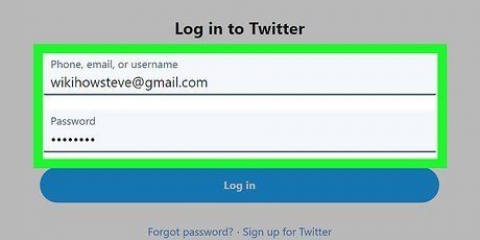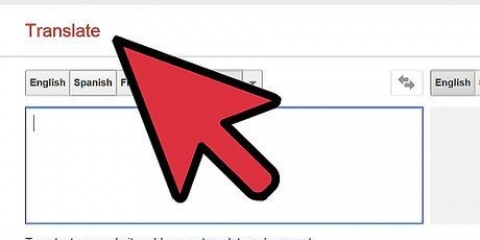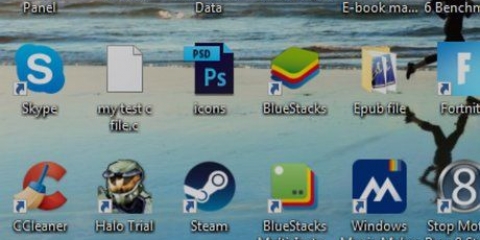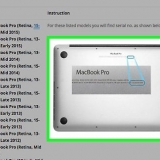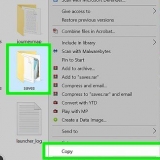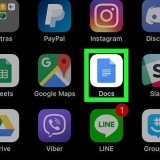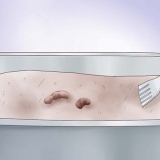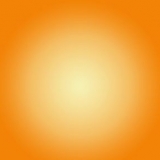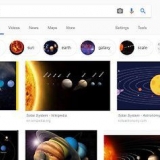Denna metod tillåter dig inte att logga in på säkra webbplatser. Översättningstjänster kan vara blockerade.










Förbi ett sonicwall-block
Så du har tråkigt på skollovet och vill kolla på Facebook. Tyvärr, så fort du anger webbadressen, kommer du att mötas av ett blockerande meddelande från SonicWall. Du kanske tror att dina internetdagar är räknade, men det finns några sätt att komma runt sådana block. Om din nätverksadministratör inte har varit villig att investera i de senaste funktionerna i uppgraderingen kan de två första metoderna i den här artikeln fungera, och de fungerar mycket snabbt. För en särskilt pålitlig metod för att kringgå de flesta block, prova Tor Browser.
Steg
Metod 1 av 4: Prova säkra webbplatser

1. Besök webbplatsen som är blockerad. Om det är bra ser du det normala Den här webbplatsen har blockerats av SonicWALLs innehållsfiltertjänst-meddelande.
- Prova följande metod innan du gräver djupare. Det är inte troligt att det fungerar om din skolas nätverksadministratör vet vad de gör, men om det gör det är det den överlägset enklaste metoden.

2. Lägg till en s till slutet av http i webbplatsens webbadress. I adressfältet kan du ändra adressen till http://www.exempel.com i https://www.exempel.com. Detta kommer att försöka ladda den krypterade versionen av webbplatsen.
Om webbplatsen inte har stöd för kryptering kommer den åtminstone inte att fungera.

3. Försök att ladda sidan. Om Sonicwalls standardinställningar inte har ändrats kan du kanske se den önskade webbplatsen på detta sätt.
Metod 2 av 4: Använda Google Översätt

1. Gå till Google Translate. Gå till Översätt.Google.com.
- Om Google Translate är blockerad, prova en annan översättningstjänst, till exempel Babelfish.

2. Kopiera och klistra in den blockerade webbadressen i den vänstra rutan.

3. Välj "engelsk" (eller ditt föredragna språk) ovanför den högra rutan. Se till att språket ovanför den vänstra rutan inte är detsamma, annars får du ett felmeddelande.

4. Klicka på "Översätt". Webbplatsen kommer att laddas i ett Google Translate-fönster.
Metod 3 av 4: Använd Tor för att dölja din internettrafik

1. Samla ditt material. Du behöver ett USB-minne på minst 1 GB och en hemdator. Att ladda ner och installera Tor-webbläsaren kanske inte är möjligt på en dator som är blockerad av Sonicwall, så du måste göra detta hemma först och sedan ta flashenheten till den blockerade datorn.

2. Gå till Tor Project-webbplatsen på din egen dator. Gå till tornprojekt.org.
Tor är ett krypteringsprotokoll som maskerar all din nätverkstrafik när du använder Tor-webbläsaren. Detta gör det svårt, för att inte säga omöjligt, för Sonicwall att upptäcka vilka webbplatser du besöker. Detta är det säkraste sättet att kringgå Sonicwall.

3. Ladda ner installationsprogrammet för Tor-webbläsaren. Tor-webbläsaren är en modifierad version av Firefox och ansluter direkt till Tor-nätverket.
Se till att du laddar ner rätt version för den dator du ska använda Tor på.

4. Sätt i USB-minnet i din dator. Formatera den vid behov, så att det finns tillräckligt med utrymme på enheten för webbläsaren.

5. Kör installationsprogrammet. Välj ditt USB-minne som målenhet för installationsprogrammet.

6. Ta USB-minnet till den blockerade datorn. Sätt i USB-minnet och öppna det med utforskaren.

7. Starta Tor-webbläsaren från USB-minnet. Ett Firefox-fönster bör nu öppnas med meddelandet "Grattis! Den här webbläsaren är konfigurerad att använda Tor".

8. Besök de webbplatser som normalt är blockerade. Se till att du bara använder Tor-webbläsaren. Tor-webbläsaren har ingen effekt på Internetanslutningen för andra program på datorn.
Även om data i Tor-nätverket är krypterad, kan det inte kryptera data som lämnar Tor-nätverket. Det gör att alla säkra transaktioner du måste göra är lika sårbara som på det vanliga internet. Lämna endast personlig information på webbplatser där SSL är aktivt. Du ser https:// istället för http:// och din webbläsares adressfält visar ett lås i början.
Metod 4 av 4: Använda ett fjärrskrivbord

1. Konfigurera ett fjärrskrivbord på din hemdator. Ett sätt att komma runt en brandvägg är att ansluta till din hemdator och använda systemet via ett fjärrskrivbord. Du måste lämna din dator hemma på och ansluten till internet innan du kan använda den.
- Se hur du gör för mer information om hur du konfigurerar ett fjärrskrivbord.

2. Anslut till ditt fjärrskrivbord via din webbläsare. För att göra en fjärranslutning till ditt skrivbord behöver du en tjänst som låter dig komma åt din dator via en webbläsare eller ett program som inte behöver installeras. Några av de bästa alternativen för detta är Chrome Remote Desktop och TeamViewer.

3. Bläddra till webbplatsen du vill komma åt via det externa systemet. När du har anslutit till din fjärrdator kan du använda den som om du låg bakom den. Och därför även att öppna din webbläsare och surfa på internet som vanligt. Du använder din internetanslutning hemma för att komma åt webbplatser som kringgår SonicWall-blocket.
Оцените, пожалуйста статью